MacBook không lên nguồn - Cách khắc phục nhanh chóng
Mục lục nội dung
Laptop MacBook vô cùng bền bỉ theo thời gian tuy nhiên đôi khi cũng gặp tình trạng Macbook không lên nguồn. Trong bài viết này, Thủ Thuật Phần Mềm hướng dẫn bạn cách khắc phục lỗi Macbook không lên nguồn nhanh chóng.

1. Kiểm tra Pin trên Macbook
Macbook thuộc dòng sản phẩm Laptop và vận hành gián tiếp thông qua hệ thống Pin lưu trữ thay vì sử dụng nguồn điện trực tiếp. Pin là một trong số những linh kiện thiết yếu trên máy tính Macbook và không có Pin thì không thể khởi động được nguồn của Macbook. Một số nguyên nhân Pin trên Macbook ảnh hưởng đến việc máy tính không lên nguồn là:
- Hết Pin, Pin không đủ dung lượng khởi động
- Pin Macbook bị sụt dòng
- Pin Macbook bị chai, phồng
- Dây kết nối Pin bị hỏng
Trong số những nguyên trên, nguyên nhân hết Pin là vấn đề thường gặp trên máy tính Macbook khiến máy không lên nguồn. Đối với trường hợp này thì bạn nên kiểm tra dung lượng Pin còn lại trong máy và tiến hành sạc đầy cho máy trước khi khởi động lại. Một số dòng Macbook có hiển thị vạch Pin trên vỏ thân máy nhưng lại có một số dòng không hiển thị dung lượng Pin. Tuy nhiên nếu máy hết Pin và bạn cố khởi động thì màn hình sẽ sáng lên biểu tượng “Low Battery” để nhắc nhở bạn cắm sạc vào cho thiết bị. Máy tính Macbook để lâu không sử dụng sẽ thường rơi vào tình trạng cạn kiệt Pin, không thể khởi động và bắt buộc phải sử dụng bộ sạc chính hãng (hoặc có cùng thông số) để sạc kích hoạt lại Pin trên máy tính Macbook.
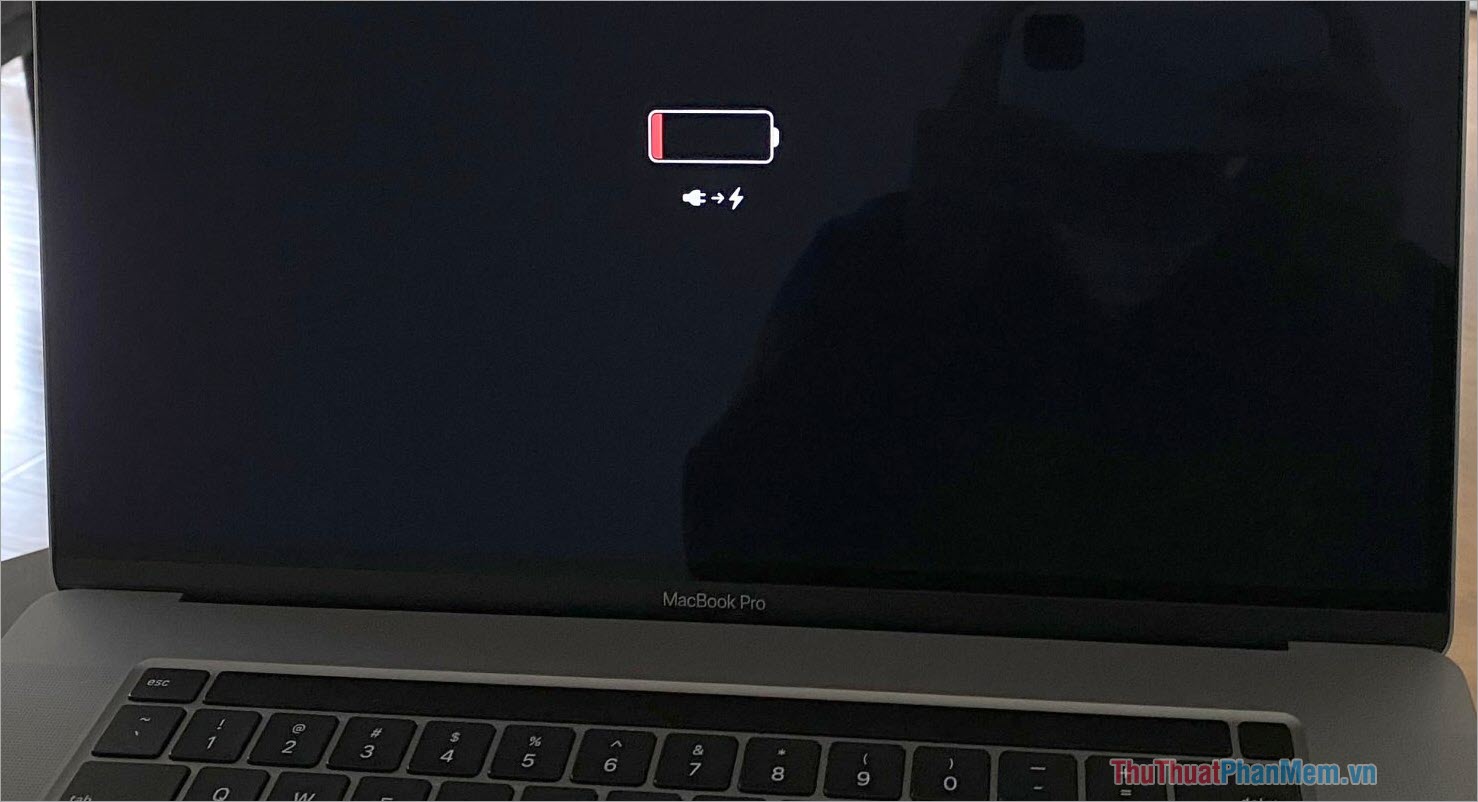
Dung lượng Pin trên Macbook sẽ giảm dần theo thời gian, điều này đồng nghĩa với việc Pin của Macbook sẽ yếu dần đi và thời gian sử dụng ngắn lại. Nguyên nhân của dung lượng Pin trên Macbook đó chính là do việc xả - sạc và không có giải pháp nào để ngăn chặn việc dung lượng Pin trên Macbook bị giảm. Tuy nhiên, bạn cũng có thể hạn chế việc dung lượng Pin trên Macbook bằng cách sau:
- Không sử dụng Macbook đến cạn kiệt Pin mới sạc
- Không nên sạc Macbook khi đang quá nóng
- Không nên sử dụng bộ sạc Macbook kém chất lượng
2. Reset PRAM để khởi động lại nguồn cho Macbook
PRAM là phương pháp được sử dụng rất nhiều để giải quyết các lỗi liên quan đến nguồn, khởi động trên máy tính Macbook và được rất nhiều người lựa chọn sử dụng trước khi đem tới cửa hàng kiểm tra chi tiết. Phương thức kích hoạt lại PRAM để khắc phục lỗi Macbook không lên nguồn như sau:
Bước 1: Tắt máy Macbook và cắm sạc trực tiếp vào máy.
Bước 2: Đợi 30 phút để Macbook sạc Pin và có đủ dung lượng Pin cho việc Reset PRAM. Tránh tình trạng Reset PRAM hết pin giữa chừng sẽ không thể xử lý tại nhà.
Bước 3: Nhấn tổ hợp phím “Command + Option + P + R + Power (nguồn)” trong vòng 5 giây. Sau khi Reset PRAM hoàn tất, máy tính sẽ tự động khởi động lại và bạn đã hoàn tất việc khắc phục lỗi Macbook không lên nguồn.
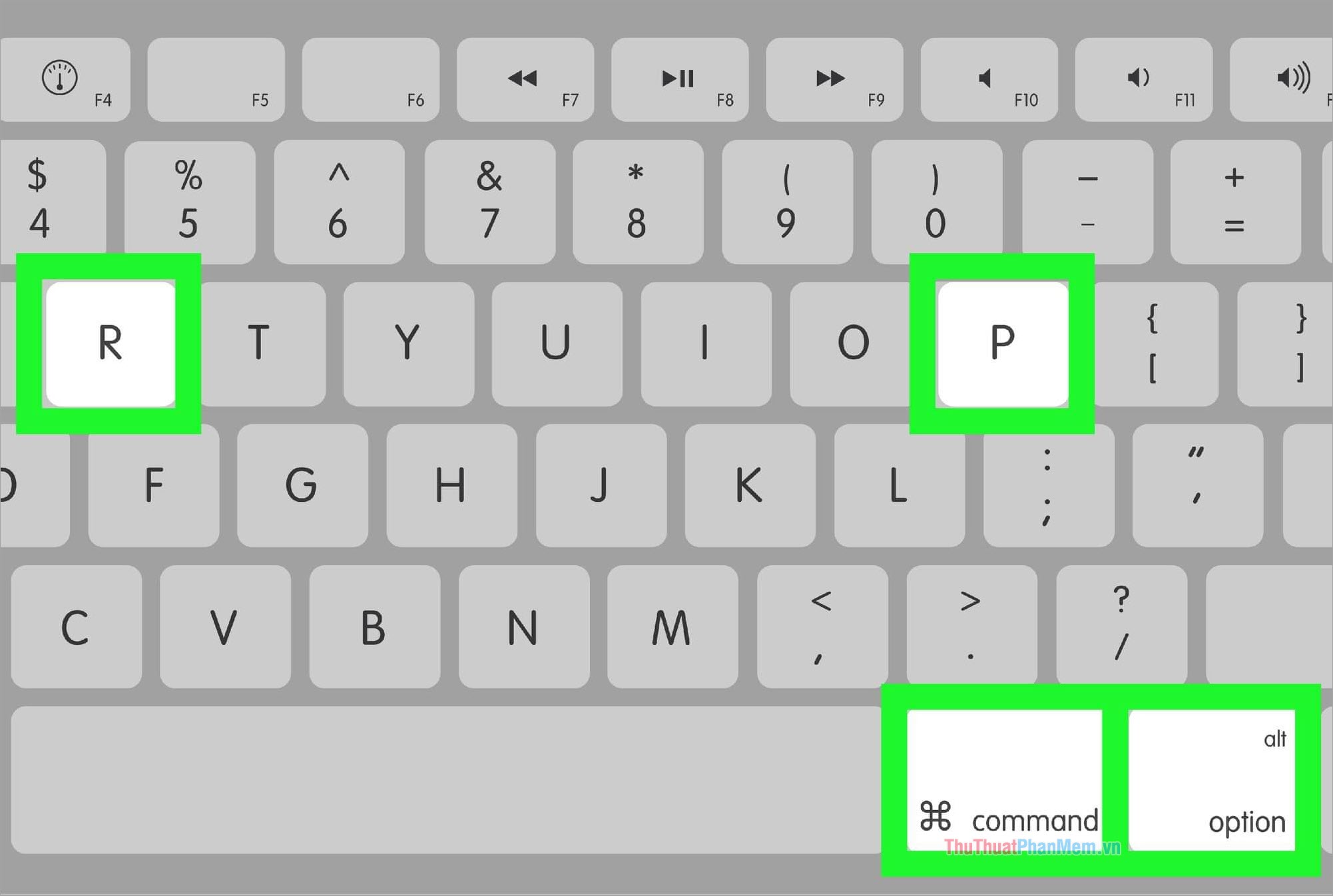
3. Nút nguồn Macbook bị hỏng, bị kẹt, bị lỗi

Máy tính Macbook sử dụng 01 nút nguồn duy nhất để khởi động và nút nguồn thường được thiết kế chung với bo mạch của bàn phím (đối với thế hệ Macbook mới) hoặc thiết kế độc lập (đối với dòng Macbook cũ). Việc sử dụng nút nguồn Macbook nhiều khiến cho bụi bẩn dễ vào trong và khiến cho nút nguồn bị hỏng không thể sử dụng được. Đối với trường hợp này thì bắt buộc bạn phải mở máy – vệ sinh – kiểm tra tuy nhiên sẽ khó với những người không am hiểu về kỹ thuật. Tuy nhiên nếu bạn hiểu về kỹ thuật thì bạn có thể tự kiểm tra nút nguồn Macbook như sau:
Bước 1: Mở khung máy tính Macbook.
Bước 2: Xác định vị trí nút nguồn, sử dụng dung dịch cồn 90 độ và bông tăm để vệ sinh chân kết nối nút nguồn, bên trong nút nguồn. Chờ 30 phút cho nút nguồn khô (có thể sử dụng quạt) và tiến hành khởi động thử để kiểm tra.
Bước 3: Lắp ráp lại Macbook và sử dụng.
Lưu ý: Bạn không nên tự ý can thiệp vào nút nguồn Macbook nếu như không am hiểu về các thiết bị điện tử. Bạn hãy mang Macbook đến các cơ sở sửa chữa, bảo hành, vệ sinh chuyên nghiệp để được hỗ trợ tốt nhất về sản phẩm đang sử dụng.
4. Máy tính Macbook bị hỏng phần cứng, linh kiện, bo mạch

Máy tính Macbook là sản phẩm công nghệ cao, được kết hợp bởi rất nhiều linh kiện nhỏ trên một bo mạch nên chỉ cần một linh kiện gặp vấn đề cũng sẽ khiến máy tính Macbook không thể khởi động. Đối với trường hợp hỏng phần cứng thì buộc bạn phải mang máy tính đến những cơ sở gần nhất để có thể kiểm tra được tốt nhất và thay thế linh kiện chính hãng.
Một trong số những linh kiện gây ảnh hưởng chính đến việc khởi động nguồn Macbook đó chính là: IC nguồn, chân sạc. Đối với IC nguồn thì đây là linh kiện chính quản lý việc xả - sạc trên máy tính và nếu chúng gặp vấn đề thì bạn không thể sử dụng được Macbook. Trong khi đó, chân sạc Macbook chính là thành phần chịu trách nhiệm cho việc cung cấp dòng điện đến IC => Pin để sạc. Nếu chân sạc bị hỏng thì sẽ không có điện vào IC và Pin, khiến cho Macbook của bạn đang trong trạng thái cạn Pin không thể khởi động.
5. Vệ sinh Macbook (Cần kinh nghiệm)

Macbook có nhiều khe thoát gió để giảm nhiệt độ cho CPU – VGA – GPU giúp thiết bị vận hành ổn định và có hiệu năng cao hơn. Tuy nhiên đôi khi các khe thoát gió này cũng là nguyên nhân chính để đưa bụi bẩn vào trong thiết bị. Bụi bẩn là một trong số những tác hại đáng sợ đối với các thiết bị điện tử, bụi bẩn sẽ làm các cổng kết nối, nút, bàn phím… gặp vấn đề trục trặc. Trong trường hợp này bạn cần mở máy để vệ sinh Macbook một cách cẩn thận và chi tiết nhất.
Hiện nay, tại các tỉnh thành tại Việt Nam đều có những cơ sở lớn nhận vệ sinh Macbook. Nếu như bạn đang không biết vệ sinh Macbook tại đâu thì có thể mang đến FPT Shop, một trong số những đơn vị sửa chữa Macbook ủy quyền tốt nhất.
Trong bài viết này, Thủ Thuật Phần Mềm đã chia sẻ đến bạn nguyên nhân và cách khắc phục máy tính Macbook không lên nguồn nhanh nhất. Chúc bạn một ngày vui vẻ!






























